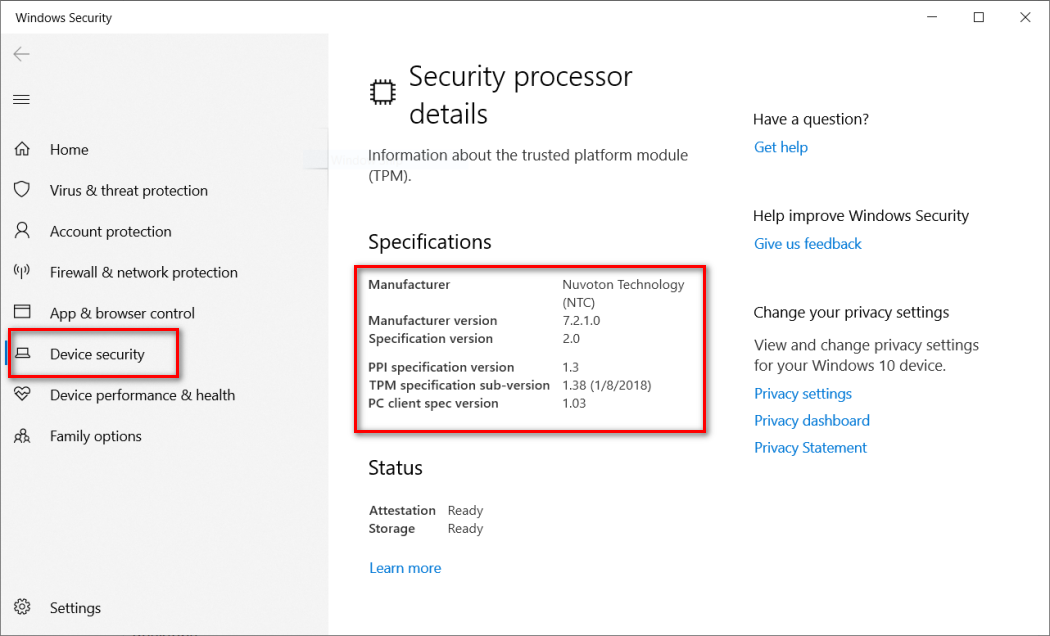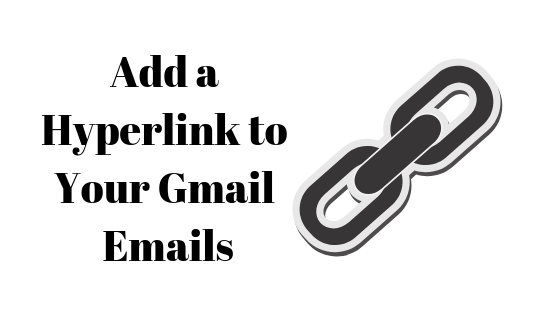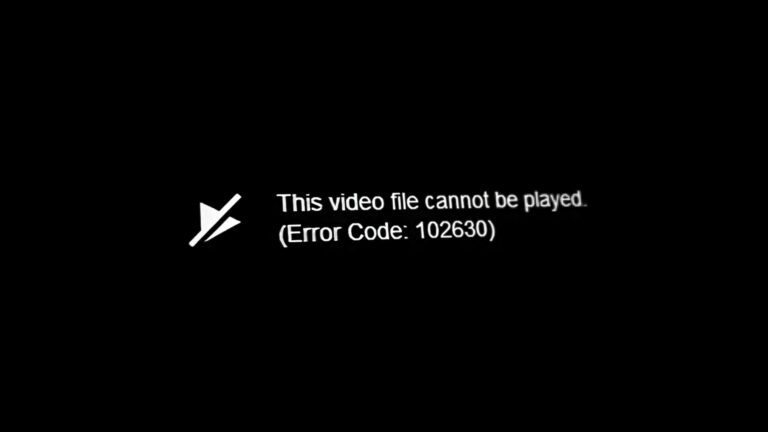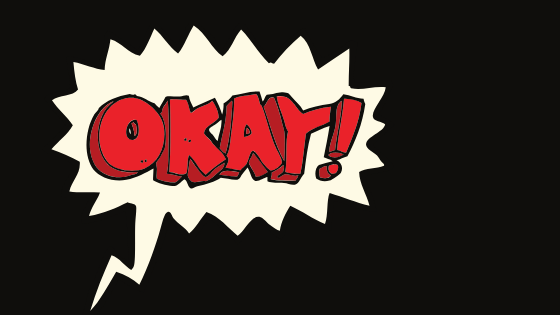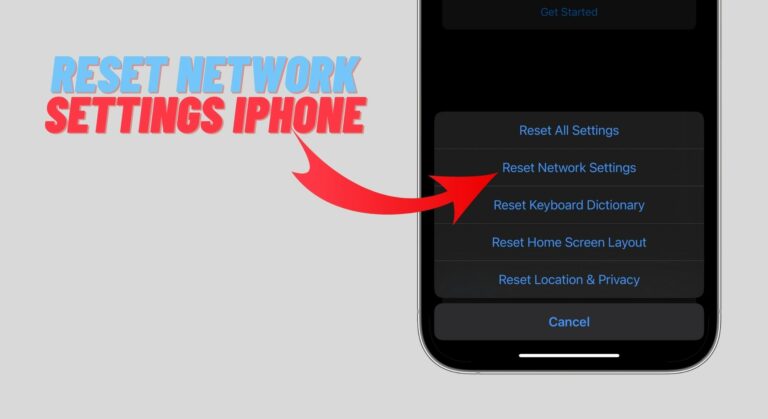Как включить TPM 2.0 в BIOS на устройствах Asus
Добро пожаловать в наше подробное руководство о том, как включить TPM 2.0 в BIOS устройств Asus. Независимо от того, есть ли у вас ноутбук Asus или материнская плата для настольных ПК, например Asus Prime, ROG Strix или TUF Gaming, в этой статье вы найдете необходимые шаги для включения TPM 2.0, независимо от того, какой у вас процессор — Intel или AMD.

Программы для Windows, мобильные приложения, игры - ВСЁ БЕСПЛАТНО, в нашем закрытом телеграмм канале - Подписывайтесь:)
Зачем включать TPM 2.0?
TPM (доверенный платформенный модуль) — это аппаратная функция безопасности, обеспечивающая улучшенную защиту вашего устройства за счет безопасного хранения конфиденциальной информации, такой как ключи шифрования, пароли и сертификаты. Включение TPM 2.0 в BIOS вашего устройства Asus гарантирует, что ваша система имеет дополнительный уровень безопасности, что делает ее более устойчивой к атакам и несанкционированному доступу.
Пошаговое руководство по включению TPM 2.0 в Asus BIOS
Выполните следующие простые шаги, чтобы включить TPM 2.0 в BIOS вашего устройства Asus:
Шаг 1. Доступ к BIOS. Чтобы получить доступ к BIOS, перезагрузите устройство Asus и несколько раз нажмите клавишу DEL или F2 во время процесса загрузки. Конкретный ключ может различаться в зависимости от модели вашего устройства Asus, поэтому обратитесь к руководству пользователя или Сайт поддержки Asus для точного ключа.
Шаг 2. Перейдите к настройкам безопасности. Когда вы войдете в утилиту настройки BIOS, перейдите в раздел «Безопасность» или «Дополнительно» с помощью клавиш со стрелками на клавиатуре. Найдите параметр «Надежные вычисления» или «Конфигурация TPM» и выберите его.
Шаг 3. Включите TPM:
- Материнские платы Intel: перейдите на страницу Advanced\PCH-FW Configuration и включите «PTT».

- Материнские платы AMD: перейдите на страницу конфигурации Advanced\AMD fTPM и переключите параметр «Выбор устройства TPM» на «Прошивка TPM».

Шаг 4. Сохранить и выйти. После включения TPM сохраните изменения, выбрав параметр «Сохранить и выйти» или «Выход» в BIOS. Ваше устройство Asus перезагрузится, и TPM 2.0 будет включен.
Проверка состояния TPM 2.0
Чтобы убедиться, что TPM 2.0 теперь включен на вашем устройстве Asus, вы можете выполнить следующие действия:
- Нажмите клавиши Win + I вместе, чтобы открыть приложение «Параметры Windows».
- Перейдите в «Настройки» > «Обновление и безопасность» > «Безопасность Windows» > «Безопасность устройства».
- В разделе «Процессоры безопасности» вы должны увидеть статус TPM. Это должно указывать на то, что TPM 2.0 теперь включен на вашем устройстве Asus.

Поздравляем! Вы успешно включили TPM 2.0 в BIOS вашего устройства Asus. Теперь ваша система выигрывает от повышенной безопасности, обеспечиваемой TPM, защищая ваши конфиденциальные данные.
Если вы столкнулись с какими-либо проблемами или вам требуется дополнительная помощь, обратитесь к руководству пользователя вашего устройства или посетите веб-сайт поддержки Asus, чтобы получить руководства по устранению неполадок и дополнительную информацию.
Не забывайте обновлять BIOS и операционную систему, чтобы обеспечить оптимальную производительность и безопасность.
Вам может быть интересно, в чем разница между PTT и TPM? Не волнуйтесь, мы вас прикрыли. Читать дальше: PTT против TPM: усилия Microsoft по обеспечению безопасности для Windows 11
Программы для Windows, мобильные приложения, игры - ВСЁ БЕСПЛАТНО, в нашем закрытом телеграмм канале - Подписывайтесь:)